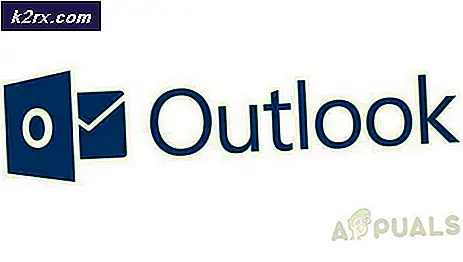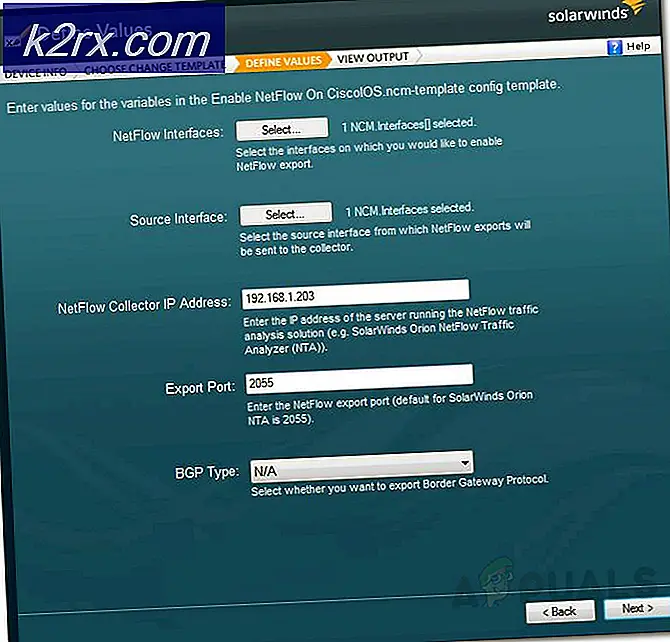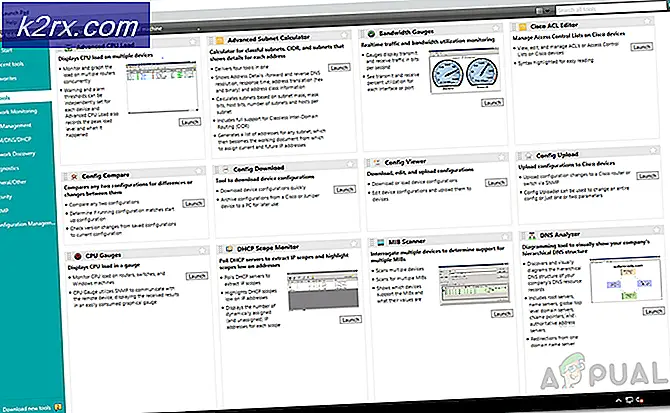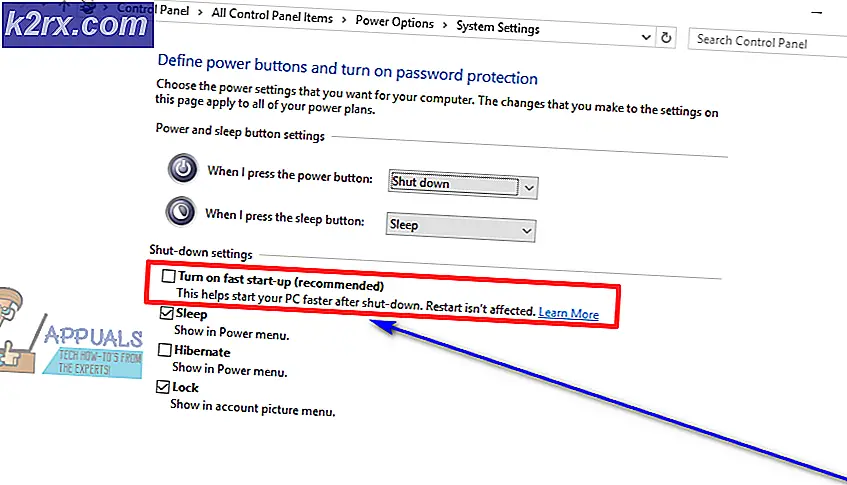ตัวเลือกการเปิดตัวชุดไอน้ำและรายชื่อเต็ม
Steam มีตัวเลือกในการตั้งค่าตัวเลือกการเปิดใช้งานซึ่งอนุญาตให้มีการปรับแต่งเมื่อเปิดตัว Steam นี้สามารถใช้ในการแก้ไขปัญหาหลายอย่างและยังอำนวยความสะดวกให้กับผู้ที่ต้องการเปิดลูกค้าของพวกเขาในลักษณะที่แตกต่างกัน เราได้ระบุตัวเลือกการเปิดตัวต่างๆไว้พร้อมกับคำอธิบายของตัวเอง ขั้นแรกเราจะแสดงวิธีเปิดใช้ Steam โดยใช้ตัวเลือกการเริ่มใช้ไฟล์ steam.exe
โปรดทราบ ว่าคู่มือนี้มีไว้สำหรับผู้ใช้ Steam รายขั้นสูงที่รู้รอบคำสั่งของตนเอง Newbies ควรหลีกเลี่ยงการเปลี่ยนแปลงสิ่งที่พวกเขาไม่ทราบ
วิธีตั้งค่าตัวเลือกการเปิดตัว:
เราได้เพิ่มตัวเลือกการเปิดตัว '-offline' เพื่อช่วยให้คุณเข้าใจกลศาสตร์ที่เกี่ยวข้อง คุณสามารถแทนที่ '- ออฟไลน์' ด้วยตัวเลือกการเปิดตัวอื่น ๆ ที่คุณต้องการ
- ค้นหาไคลเอ็นต์ Steam ของคุณ ตำแหน่งเริ่มต้นคือ C: / Program Files (x86) / Steam
- สร้าง ทางลัด ของ Steam ในไดเรกทอรีเดียวกัน
- คลิก ' คุณสมบัติ ' และไปที่แท็บ ' ทั่วไป '
- ในกล่องโต้ตอบ " เป้าหมาย " ให้เพิ่ม ' ออฟไลน์ ' ในตอนท้าย ผลลัพธ์สุดท้ายมีลักษณะเช่นนี้ C: \ Program Files (x86) \ Steam \ Steam.exe-offline
- เปิด Task Manager และสิ้นสุดกระบวนการ Steam ทั้งหมดดังที่ได้อธิบายไว้ข้างต้น
- เปิดไอน้ำโดยใช้ทางลัดแล้วคลิก Go Offline โดยคลิก Steam ที่ด้านซ้ายบนของไคลเอ็นต์
นอกจากนี้ยังมีวิธีที่คุณสามารถตั้งค่าตัวเลือกการเปิดตัวเกมได้อีกด้วย
- เลือกแท็บ ไลบรารี ที่ด้านบนสุดของไคลเอ็นต์ Steam ที่นี่ทุกเกมที่ติดตั้งของคุณมีการระบุไว้
- คลิกขวาที่เกมและเลือก คุณสมบัติ จากรายการตัวเลือกที่พร้อมใช้งาน
- ไปที่ แท็บ General และที่นี่จะเห็น ปุ่ม Set Launch Options คลิกที่นี่
- หน้าต่างใหม่ขนาดเล็กจะมาพร้อมกับกล่องโต้ตอบในปัจจุบัน ป้อนตัวเลือกการเปิดตัวที่คุณต้องการใช้และบันทึกการเปลี่ยนแปลง ขณะนี้เมื่อใดก็ตามที่คุณเปิดตัวเกมจะมีการเปิดตัวตัวเลือกเหล่านี้ไว้
ตัวเลือกการเปิดตัวที่แตกต่างกัน (สำหรับ steam.exe ใน Windows)
-clearbeta
ตัวเลือกนี้ช่วยให้คุณสามารถเลือกไม่ใช้งานเบต้าได้ การมีส่วนร่วมในรุ่นเบต้าช่วยให้คุณได้รับเนื้อหาบางอย่างมาก่อน แต่อาจมีข้อบกพร่องบางอย่างและมีการอัปเดตเป็นประจำเพื่อแก้ไข
คอนโซล
ตัวเลือกนี้จะช่วยให้แท็บคอนโซลการแก้ปัญหา Steam สามารถช่วยแก้ปัญหาให้กับผู้ใช้ ส่วนใหญ่ใช้งานโดยผู้ใช้ขั้นสูง
-complete_install_via_http
ตัวเลือกนี้จะรันการติดตั้งเสร็จสิ้นผ่าน HTTP โดยค่าเริ่มต้น
-ccsyntax
รายละเอียดเกี่ยวกับสายอักขระที่แปลแล้วเราโหลด
-debug_steamapi
เปิดใช้งานการเข้าสู่ระบบของฟังก์ชัน Steam API
-developer
ฟังก์ชันนี้กำหนดตัวแปรนักพัฒนาซอฟต์แวร์ในไคลเอ็นต์เป็น 1 นอกจากนี้ยังสามารถใช้เพื่อเปิดตัว VGUI editor และ VGUI zoo โดยกดปุ่ม F6 และ F7 ตามลำดับ นอกจากนี้ยังมีวัตถุประสงค์เพื่อพัฒนาสกิน
-fs_log
ล็อกไฟล์เข้าระบบ
-fs_target
กำหนดไวยากรณ์เป้าหมาย
-fs_logbins
คำสั่งนี้จะบันทึกไบนารีที่เราโหลดระหว่างการดำเนินการ
-forceservice
คำสั่งนี้บังคับให้ไคลเอ็นต์ Steam ทำงานแม้ว่า Steam จะมีสิทธิ์ของผู้ดูแลระบบก็ตาม
-gameoverlayinject
คำสั่งนี้ช่วยให้คุณสามารถกำหนดวิธีการในการฉีด GameOverlay ได้
-install
ซึ่งช่วยให้คุณสามารถติดตั้งผลิตภัณฑ์จากเส้นทางเฉพาะ (เช่น D สามารถเป็นเส้นทางได้หาก D เป็น DVD-ROM ที่มีอยู่ในคอมพิวเตอร์)
-installer_test
การเปลี่ยนแปลงนี้เป็นการติดตั้งเกมค้าปลีกเพื่อส่งไฟล์ทั้งหมดไปที่ install_validate แทนการปล่อยให้แคช Steam
-ภาษา
ตั้งค่าภาษาของคุณเป็นภาษาที่คุณระบุไว้ในภาษาเยอรมันหรือภาษาอังกฤษ คุณสามารถเขียนภาษาเยอรมันในภาษาได้
-รหัสผ่านการเข้าใช้งาน]
บันทึกนี้เป็น Steam โดยใช้ชื่อผู้ใช้และรหัสผ่านเฉพาะ ซึ่งจะใช้ได้เฉพาะกับ Steam เท่านั้น
-lognetapi
ข้อมูลนี้จะบันทึกข้อมูลเครือข่าย P2P ทั้งหมดลงในแฟ้ม บันทึก / netapi_log.txt
-log_voice
ข้อมูลนี้จะเขียนข้อมูลการแชทด้วยเสียงทั้งหมดลงใน บันทึก / voice_log.txt
-noasync
การดำเนินการนี้จะปิดการทำงานของไฟล์ async แต่จะบอกให้ลูกค้าใช้ซิงโครนัสแทน
-nocache
การดำเนินการนี้จะเริ่ม Steam โดยไม่มีแคช (ไม่สามารถเข้าถึงโฟลเดอร์แคช) ได้ โปรดทราบว่า Steam ต้องปิดเพื่อให้ทำงานได้
-noverifyfiles
ซึ่งจะป้องกันไม่ให้ไคลเอ็นต์ Steam ตรวจสอบความสมบูรณ์ของไฟล์ นี่เป็นประโยชน์เมื่อคุณกำลังทดสอบภาษาท้องถิ่น
PRO TIP: หากปัญหาเกิดขึ้นกับคอมพิวเตอร์หรือแล็ปท็อป / โน้ตบุ๊คคุณควรลองใช้ซอฟต์แวร์ Reimage Plus ซึ่งสามารถสแกนที่เก็บข้อมูลและแทนที่ไฟล์ที่เสียหายได้ วิธีนี้ใช้ได้ผลในกรณีส่วนใหญ่เนื่องจากปัญหาเกิดจากความเสียหายของระบบ คุณสามารถดาวน์โหลด Reimage Plus โดยคลิกที่นี่ไม่มี-dwrite
บังคับให้ vgui ใช้ข้อความ GDI แม้ว่าจะมีการสนับสนุน DWrite ก็ตาม
-script
เรียกใช้สคริปต์ Steam ที่เก็บอยู่ในไดเรกทอรี Steam แล้ว สคริปต์ทั้งหมดต้องอยู่ในไดเรกทอรีย่อยของโฟลเดอร์ Steam หลัก พวกเขาเรียกว่าสคริปต์ทดสอบ ไอน้ำต้องปิดเพื่อให้ทำงานได้
-ปิดตัวลง
ปิดผนึกไอน้ำและปิดเครื่อง
-เงียบ
วิธีนี้จะช่วยระงับช่องโต้ตอบที่เปิดขึ้นโดยอัตโนมัติเมื่อคุณเริ่มใช้ Steam นี่ส่วนใหญ่จะใช้เมื่อคุณตั้งค่า Steam ให้เริ่มทำงานโดยอัตโนมัติเมื่อคุณเปิดเครื่องคอมพิวเตอร์
-single_core
นี้บังคับให้ไอน้ำเพื่อเรียกใช้และใช้ CPU หลักของคุณเท่านั้นและปล่อยให้คนอื่น ๆ ว่าง
-tcp
นี้จะบังคับให้แบ็กเอนด์เชื่อมต่อของ Steam ผ่านทาง TCP
-voice_quality
ตั้งค่าคุณภาพเสียงและช่วงไว้ที่ [1, 3]
-voicerelay
คำสั่งนี้อนุญาตเฉพาะการเชื่อมต่อรีเลย์สำหรับเสียง (การทดสอบ)
-tenfoot
การทำเช่นนี้จะเริ่มใช้ Steam ในโหมดรูปภาพขนาดใหญ่เพื่อครอบคลุมหน้าจอทั้งหมดของคุณ
ตัวเลือกการเปิดตัวเกมที่แตกต่างกัน
ตัวเลือกการเปิดตัวเหล่านี้ใช้สำหรับเกมเกือบทั้งหมด บางครั้งพวกเขาอาจไม่สามารถทำงานกับแอ็พพลิเคชันของบุคคลที่สามและไม่สามารถเข้ากันได้กับทุกคนที่อยู่ใน Steam store เสมอ
-con_enable 1
ซึ่งจะช่วยให้คอนโซลเพื่อให้คุณสามารถใช้ในเกมได้
คอนโซล
นอกจากนี้ยังช่วยให้คอนโซลในเกมและเปิดขึ้นเมื่อเกมเริ่มทำงาน
-สูง
ซึ่งจะช่วยให้การใช้ CPU ของเกมมีความสำคัญยิ่งขึ้นเพื่อให้ทำงานได้ราบรื่นมากขึ้น อย่างไรก็ตามตัวเลือกนี้ยังใช้พลังงานในการประมวลผลเป็นจำนวนมาก
-useforcedmparms
นี้ช่วยให้การใช้งานของ -noforcemspd และ -noforcemaccel
-noforcemaccel
ซึ่งช่วยให้สามารถใช้การตั้งค่าการเร่งความเร็วของเมาส์ของ Windows
-noforcemspd
ซึ่งจะช่วยให้สามารถใช้การตั้งค่าความเร็วของเมาส์ของ Windows ได้
-เต็มจอ
เกมนี้จะเริ่มต้นเกมในแบบเต็มหน้าจอตั้งแต่เริ่มต้น
-h
บังคับให้เริ่มต้นด้วยความละเอียดที่ตั้งค่า ค่านี้เป็นพิกเซลเช่น -h 739
-w
บังคับให้เริ่มต้นด้วยความละเอียดที่ตั้งค่า ค่านี้เป็นพิกเซลเช่น -w 1024
-x
ซึ่งจะวางหน้าต่างแบบไร้พรมแดนตามแนวนอนของหน้าจอ นี่เป็นประโยชน์อย่างยิ่งหากคุณใช้จอภาพหลายจอ ตัวอย่างเช่นคุณสามารถใช้ -x 1921 ถ้าคุณใช้จอภาพสามจออยู่บนหน้าจอตรงกลาง
-y
ซึ่งจะวางหน้าต่างแบบไร้พรมแดนตามแกนแนวตั้งของหน้าจอ นี่เป็นประโยชน์อย่างยิ่งหากคุณใช้จอภาพหลายจอ ตัวอย่างเช่นคุณสามารถใช้ -y 0. ซึ่งจะวางหน้าต่างเกมไว้ที่ด้านบนของจอภาพเหนือแถบงาน
-autoconfig
ซึ่งจะช่วยในการคืนค่าการกำหนดค่าวิดีโอและเสียงเป็นค่าเริ่มต้นสำหรับฮาร์ดแวร์ปัจจุบันที่ตรวจพบ การดำเนินการนี้จะละเว้นการตั้งค่าใด ๆ ที่มีอยู่ในไฟล์. cfg จนกว่าจะลบพารามิเตอร์นี้
-override_vpk
ซึ่งจะบังคับให้เครื่องยนต์ Steam ค้นหาเนื้อหาเกมที่กำหนดเองซึ่งวางอยู่ในไดเรกทอรีการติดตั้งเกมแทนการโหลดไฟล์เกมเริ่มต้นจากไฟล์ VPK อย่างไรก็ตามโปรดทราบว่าคุณลักษณะนี้ไม่สามารถใช้ในการจับคู่และมีข้อ จำกัด สำหรับผู้เล่นคนเดียวเท่านั้น
-enable_addons
ซึ่งจะบังคับให้เครื่องยนต์ Steam ค้นหาเนื้อหาเกมที่กำหนดเองที่อนุญาตพิเศษซึ่งวางอยู่ภายในไดเรกทอรีการติดตั้งของเกมแทนการโหลดไฟล์เกมเริ่มต้นจากไฟล์ VPK นี้สามารถใช้ในเกมจับคู่ รายการที่อนุญาตพิเศษมีหลายรายการเช่น HUD ไอคอนไอคอนเคอร์เซอร์แบบกำหนดเองเป็นต้น
-nomousegrab
ซึ่งจะทำให้ฟังก์ชัน alt-tab ในอุปกรณ์ Linus บางตัวที่เกมกำลังทำงานแบบเต็มหน้าจอและเมาส์โลภจะไม่อนุญาตให้ผู้เล่นใช้ฟังก์ชัน alt-tab ขณะที่อยู่ในเกม
-ภาษา
นี่เป็นการเปลี่ยนภาษาของเกมและเมนู คุณสามารถวางชื่อภาษาไว้แทนโค้ดได้ บรรทัดคำสั่งจะมีลักษณะคล้ายภาษาอิตาลี
-nod3d9ex
นี่เป็นการปิดใช้ส่วนขยายของ Windows Aero DirectX อย่างมาก ใช้เพื่อเพิ่มประสิทธิภาพในบางกรณี
-nomicsettings
นี่เป็นการหยุดเกมจากการเปลี่ยนค่าเอาต์พุตของไมโครโฟนเมื่อเกมเปิดตัว นี่เป็นประโยชน์อย่างยิ่งสำหรับผู้ที่ใช้งานแอพพลิเคชันของบุคคลที่สามเช่น Skype ซึ่งมูลค่าของไมโครโฟนจะเพิ่มขึ้นอย่างมากเมื่อใช้งานเกม
-ไม่มีเสียง
นี่เป็นการปิดเสียงในเกม
-dx9
นี่จะบังคับให้เกมรันบน DirectX 9
-dx11
ซึ่งจะบังคับให้เกมรันบน DirectX 11
-gl
บังคับให้เกมนี้ทำงานบน OpenGL ใน Windows DLC ของ OpenGL ต้องอยู่ในระบบและควรจะติดตั้งสำหรับคุณลักษณะนี้เพื่อให้ทำงาน
-vulkan
ใช้การสนับสนุนแบบวัลแคน
-nogrammeramp
การดำเนินการนี้จะบังคับให้เกมใช้โปรไฟล์สีเดสก์ท็อป
-32bit
ซึ่งจะบังคับให้รันเกมบนไคลเอ็นต์ 32 บิตโดยใช้ 64 บิตเป็นค่าดีฟอลต์
-antiaddiction_test
นี่เป็นการเพิ่มนาฬิกาเวลาทำงานเพื่อให้คุณสามารถดูเวลาที่ผ่านไปได้ในขณะที่คุณกำลังเล่นอยู่ นี้มีประโยชน์มากสำหรับการติดตามนาทีที่ผ่านในขณะที่ในเกม
PRO TIP: หากปัญหาเกิดขึ้นกับคอมพิวเตอร์หรือแล็ปท็อป / โน้ตบุ๊คคุณควรลองใช้ซอฟต์แวร์ Reimage Plus ซึ่งสามารถสแกนที่เก็บข้อมูลและแทนที่ไฟล์ที่เสียหายได้ วิธีนี้ใช้ได้ผลในกรณีส่วนใหญ่เนื่องจากปัญหาเกิดจากความเสียหายของระบบ คุณสามารถดาวน์โหลด Reimage Plus โดยคลิกที่นี่